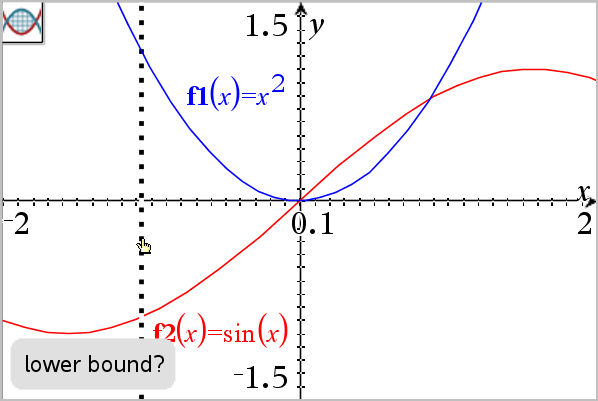
Remarque : Pour éviter d'obtenir des résultats inattendus lorsque vous utilisez cette fonctionnalité, assurez-vous que le paramètre du classeur pour « Format Réel ou Complexe » est configuré sur Réel.
Lorsque vous calculez l'aire de la partie située entre des courbes, chaque courbe doit être :
| • | Une fonction par rapport à x. |
- ou -
| • | Une équation de la forme y =, y compris les équations y = définies dans une zone de texte ou un modèle d'équation de conique. |
| 1. | À partir du menu Analyser la représentation graphique, sélectionnez Zone délimitée. |
Si seulement deux courbes appropriées sont disponibles, elles sont automatiquement sélectionnées. Dans le cas contraire, vous êtes invité à sélectionner les deux courbes.
| 2. | Cliquez sur chaque courbe pour la sélectionner. |
Vous êtes invité à configurer les bornes inférieures et supérieures.
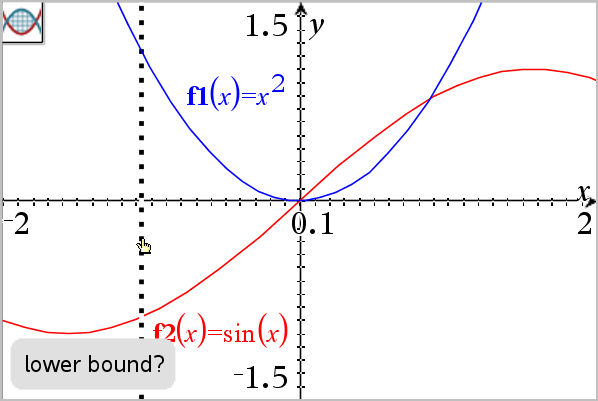
| 3. | Cliquez sur deux points pour définir les bornes. Éventuellement, vous pouvez taper des valeurs numériques. |
La zone devient ombrée et la valeur de l'aire s'affiche. La valeur est toujours positive, quel que soit le sens de l'intervalle.

À mesure que vous modifiez les bornes ou redéfinissez les courbes, l'ombrage et la valeur de l'aire sont mis à jour.
| • | Pour modifier la borne supérieure ou inférieure, faites-la glisser ou tapez de nouvelles coordonnées. Vous ne pouvez pas déplacer une borne qui se trouve sur une intersection. Toutefois, le point se déplace automatiquement à mesure que vous modifiez ou manipulez les courbes. |
| • | Pour redéfinir une courbe, vous pouvez soit la manipuler en la faisant glisser, soit modifier son expression dans la ligne de saisie. |
Si une extrémité se trouvait initialement sur une intersection et si les fonctions redéfinies ne se rencontrent plus, l'ombrage et la valeur de l'aire disparaissent. Si vous redéfinissez la ou les fonctions de manière à ce qu'il y ait un point d'intersection, l'ombrage et la valeur de l'aire réapparaissent.
| • | Pour supprimer ou masquer la zone ombrée, ou pour modifier sa couleur et ses autres attributs, affichez son menu contextuel. |
| - | Windows® : Faites un clic droit sur la zone ombrée. |
| - | Mac® : Maintenez la touche “ enfoncée et cliquez sur la zone ombrée. |
| - | Unité : Déplacez le pointeur sur la zone ombrée et appuyez sur / x. |